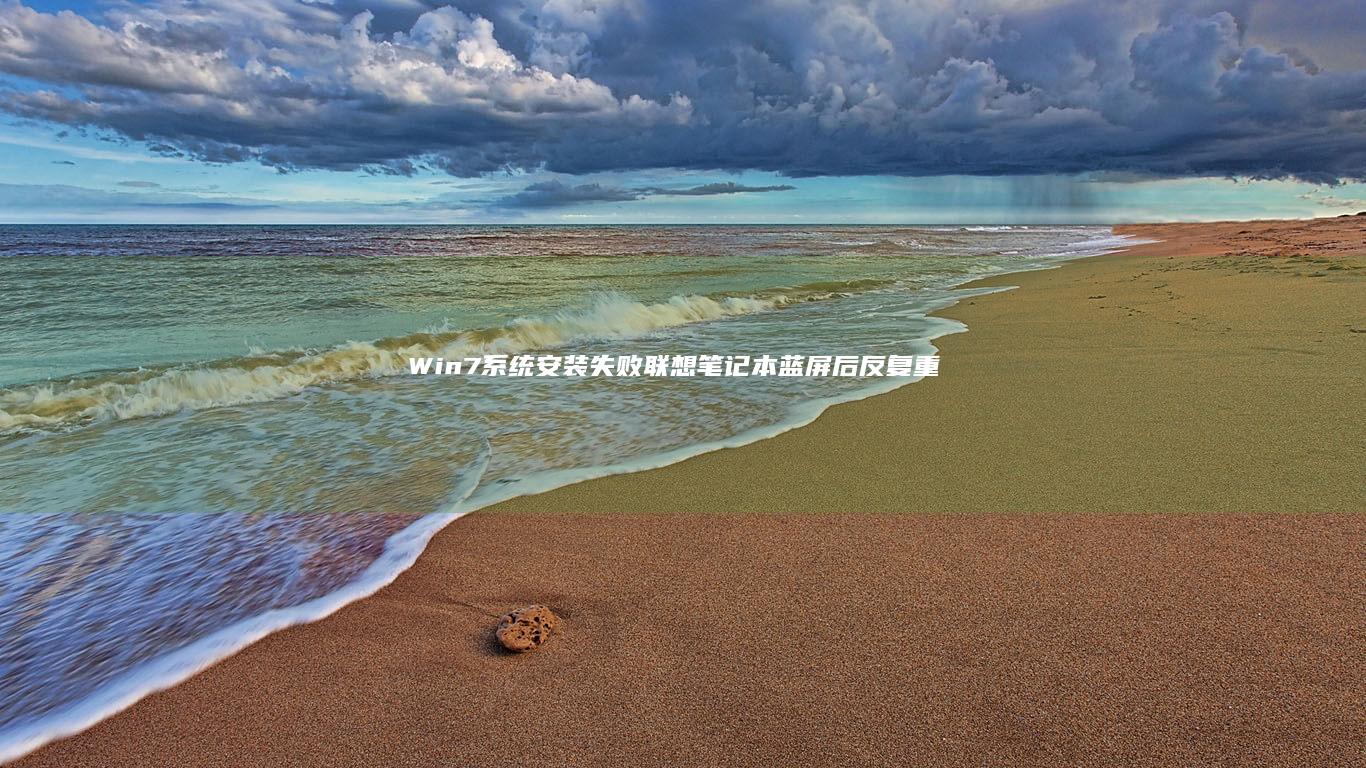联想笔记本U盘装系统教程:从BIOS设置到Win10/Win11系统安装详解 (联想笔记本u盘启动按哪个键)
### U盘装系统的重要性与准备工作 使用U盘为联想笔记本安装系统是一种高效且实用的方法,尤其在系统出现故障、运行缓慢或需要重装时,U盘装系统能够快速恢复设备的正常运行。

相比传统的光盘安装方式,U盘具有便携性强、读取速度快、存储空间大等优势,同时还能兼容多种操作系统,如windows 10和Windows 11。
通过U盘安装系统,用户可以根据自身需求选择不同的版本,并自定义系统配置,提高设备的稳定性和性能。
在开始安装之前,准备工作至关重要。
需要准备一个容量合适的U盘(推荐至少8GB),并确保其存储空间足够容纳系统镜像文件。
用户需要从官方渠道下载所需的Windows系统镜像(ISO文件),以确保系统的安全性和稳定性。
还需要使用U盘启动制作工具,如Rufus或UltraISO,将下载的系统镜像写入U盘,使其具备启动和安装系统的能力。
在操作过程中,建议提前备份重要数据,以免在格式化或分区时造成数据丢失。
完成这些准备工作后,即可进入BIOS设置,调整启动顺序,为后续的系统安装做好铺垫。
### BIOS设置与U盘启动流程 在使用U盘安装系统之前,需要先进入联想笔记本的BIOS设置,调整启动顺序,使设备优先从U盘启动。
开机时,按下相应的快捷键即可进入BIOS界面。
对于大多数联想笔记本而言,常用的进入BIOS按键包括 F2、F12 或 Del 键,具体取决于设备型号。
部分联想笔记本还支持通过Novo按钮(通常位于机身侧面或背面的小孔)强制进入恢复环境。
由于不同型号的联想笔记本可能存在差异,建议用户在开机时反复按下上述按键,直至进入BIOS界面。
进入BIOS后,需要调整启动顺序,确保U盘作为首选启动设备。
在BIOS界面中,使用方向键导航至 Boot(启动)选项卡,查看当前的启动顺序。
默认情况下,硬盘(通常标记为Windows Boot Manager)位于首位。
使用键盘上的 +/- 键或直接拖动选项,将U盘(通常显示为USB Storage Device或具体的品牌名称)调整至启动列表的最上方。
完成调整后,按下 F10 键保存更改并退出BIOS,系统将自动重启,并优先从U盘启动。
此时,屏幕会显示U盘引导的安装界面,即可开始安装Windows系统。
### Windows 10 系统安装步骤 成功进入U盘启动界面后,即可开始安装Windows 10系统。
在语言选择界面确认系统语言、时间和货币格式以及键盘输入法,然后点击“下一步”继续。
接着,点击“现在安装”以启动安装程序。
随后,输入产品密钥(如有)或选择“我没有产品密钥”以跳过激活步骤。
接下来,选择安装类型,建议选择“自定义:仅安装Windows(高级)”,以便进行分区操作。
在分区界面,可以看到硬盘的现有分区情况。
如果需要全新安装系统,可以选择已有的分区并点击“删除”将其格式化,然后再点击“新建”创建新的分区。
通常情况下,系统盘(C盘)建议分配至少60GB以上的空间,以确保系统稳定运行。
完成分区后,选择目标分区并点击“下一步”开始安装。
安装过程大约需要20-30分钟,期间电脑会自动重启几次。
进入初始设置界面,可以选择个性化选项、设置账户和密码,并调整隐私设置,完成所有步骤后即可进入全新的Windows 10系统。
### Windows 11 系统安装与优化体验 与Windows 10相比,Windows 11在安装过程中新增了一些硬件兼容性要求,例如需要支持TPM 2.0模块、UEFI固件及Secure Boot功能。
因此,在安装前需确保联想笔记本满足这些条件,否则可能会导致安装失败。
Windows 11的安装流程与Windows 10基本相同,但界面风格更加现代化,开始菜单默认居中显示,任务栏也进行了重新设计,提升了视觉体验。
在安装过程中,用户可以选择保留个人文件和应用程序,或进行全新安装。
安装完成后,Windows 11的系统优化功能更为智能,例如DirectStorage技术可加快游戏加载速度,而全新的Snap Layouts和多任务管理功能也提升了工作效率。
微软商店应用整合度更高,部分功能需联网激活。
Windows 11在性能和用户体验方面相较Windows 10有明显提升,带来更流畅、直观的操作体验。
相关标签: 联想笔记本U盘装系统教程、 联想笔记本u盘启动按哪个键、 Win11系统安装详解、 从BIOS设置到Win10、
本文地址:http://xl.caihongdh.com/diannaowz/604edf543a1e64912e34.html

###BIOS设置界面的重要性与用途BIOS,基本输入输出系统,是计算机启动时最先运行的软件之一,负责检测硬件状态、加载操作系统,并提供基础的系统管理功能,对于使用联想ThinkPadV310笔记本的用户而言,进入BIOS设置界面可以调整多种关键参数,例如更改启动顺序、启用或禁用硬件设备、调整电源管理模式,甚至进行超频设置等,BIOS...。
🌟一、为何2023年仍需安装Win7,需求与场景解析尽管Win11已普及,但仍有用户因老旧软件兼容性、工业设备驱动支持或企业系统惯性选择Win7,尤其在制造业、医疗设备、金融终端等领域,Win7仍是稳定运行的,老将,本攻略专为联想新机型适配,解决UEFI启动、驱动缺失等新痛点,💾二、工具准备,一键重装工具深度对比1.微PE工具箱,纯...。
###联想ThinkPadX270,专为商务人士打造的高效移动办公利器在移动办公需求日益增长的今天,一款高效稳定的笔记本电脑成为商务人士不可或缺的工具,联想ThinkPadX270正是这样一款专为商务人群设计的轻薄笔记本,凭借其卓越的续航能力、经典的键盘设计以及稳定的性能表现,赢得了众多职场人士的青睐,作为ThinkPadX系列的代表...。
昭阳系列笔记本作为联想旗下主打性价比的商务机型,凭借其稳定的性能和亲民的价格赢得了广泛用户群体,然而近期不少用户反馈遇到,无法调出BIOS设置界面,的问题,导致系统设置调整、硬件检测或启动项修改受阻,本文将从硬件检测到热键组合,结合常见故障场景,提供一份系统化的排障指南,🔍一、基础排查,确认热键组合是否正确昭阳系列不同型号进入BIOS...。
🌟联想Yoga系列笔记本作为二合一设备的标杆产品,其BIOS设置界面隐藏着许多提升性能与安全性的,隐藏技能,但对于刚接触Windows系统维护的新手用户而言,如何正确进入BIOS并调整关键设置往往是一道门槛,本文将以拆解硬件交互逻辑与系统底层设置为核心,深度解析从按键触发到参数优化的完整操作链路,🔍一、物理按键触发机制,为何F2键有...。
###联想笔记本U盘安装系统的背景与重要性在现代计算机使用中,U盘安装系统已成为一种高效且便捷的选择,传统的光盘安装方式逐渐被替代,主要是因为U盘的便携性和快速读写能力,对于联想笔记本用户而言,使用U盘进行系统安装不仅能够提高安装效率,还能有效解决系统崩溃或重装需求,许多联想笔记本预装了操作系统,但在使用过程中可能会遇到系统运行缓慢或...。
对于企业用户或个性化需求较高的用户来说,在联想ThinkPadThinkBook的Win10系统中添加专属品牌LOGO不仅能提升设备辨识度,还能强化品牌形象,但这一操作涉及BIOS设置与系统文件修改,需要谨慎操作,以下从准备工作到具体步骤进行详细解析,助你顺利完成自定义设置✨一、准备工作,工具、权限与风险规避在动手前需完成三项关键准备...。
###Win7系统安装失败与蓝屏问题的背景分析Windows7系统安装失败是许多用户在使用联想笔记本时可能遇到的问题,尤其是在更换硬盘或重装系统时更为常见,安装失败的原因可能涉及硬件兼容性问题、驱动程序冲突或系统文件损坏等,例如,部分新款联想笔记本采用较新的硬件配置,而Win7系统未内置相应的驱动程序,导致安装过程中无法正常识别硬件,...。
###联想B41笔记本概述与拆机指南的价值作为一款面向商务用户的经典笔记本,联想B41凭借其稳定的性能与可靠的耐用性赢得了众多用户的青睐,该机型搭载了英特尔主流处理器,配备了DDR3内存以及SATA硬盘接口,支持一定的硬件升级空间,使其在长时间使用后依然能够满足基本办公需求,其坚固的机身结构与合理的内部布局,使得拆机维护相对便捷,是许...。

海南富邦电梯有限公司
江苏绿腾电气设备有限公司是专业生产高、中、低压成套电气设备、母线槽、电缆桥架、箱式变电站、太阳能光伏支架厂家,我们以高素质的服务、高品质的产品、以优惠的价格,竭诚欢迎新老客户前来洽谈、惠顾。
巩义市宋陵矿山机械有限公司历经近四十年的艰苦拼搏开拓进取、现已发展成为一家专业生产选矿、污染土壤修复、磁化焙烧、复合肥、水泥、制砂、烘干、污泥处理等系列设备的专业生产销售生产一体的高新技术企业和科技型生产企业。24小时咨询热线:18239939952
常州市佳汇管业有限公司
双登集团绿色能源存储专家
江苏淼之漭水下工程有限公司从事的水下服务主要包括:水下焊接、水下切割、水下摄像、水下照相、水下探伤、沉井带水下沉和封底、水下安装、维修等等,具有几十年的成功经验且拥有雄厚的技术力量,服务于江河湖海水库等水工程作业。
常州百瑞古瓦金属材料有限公司集设计、研发、生产、销售、服务为一体的综合性古文化建筑材料公司。
合优客户管理系统、100万家企业在线CRM软件首选品牌、专注客户管理-订单跟踪管理、帮助企业降低成本,提高销售,支持个性化定制开发,免费crm使用限量申请。
襄阳伟达勘察工程技术有限公司